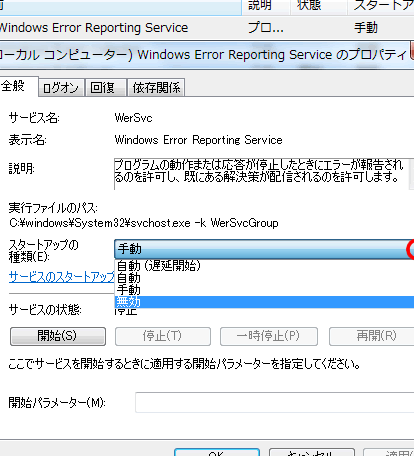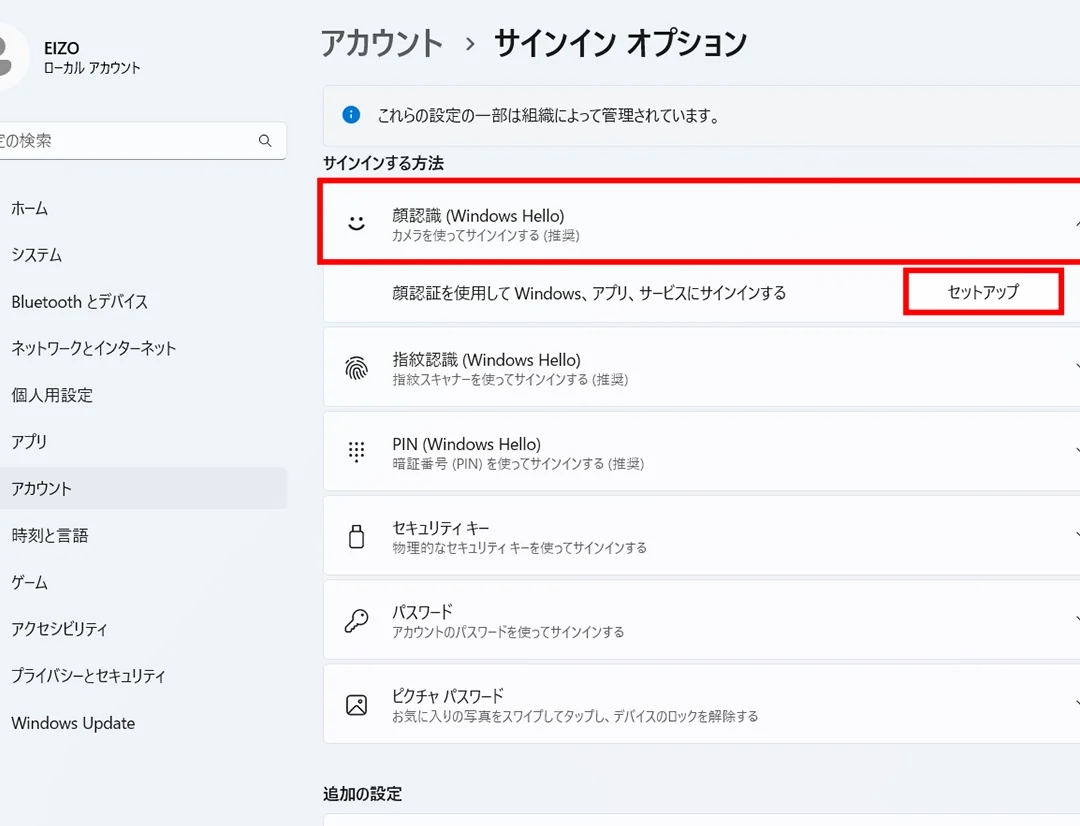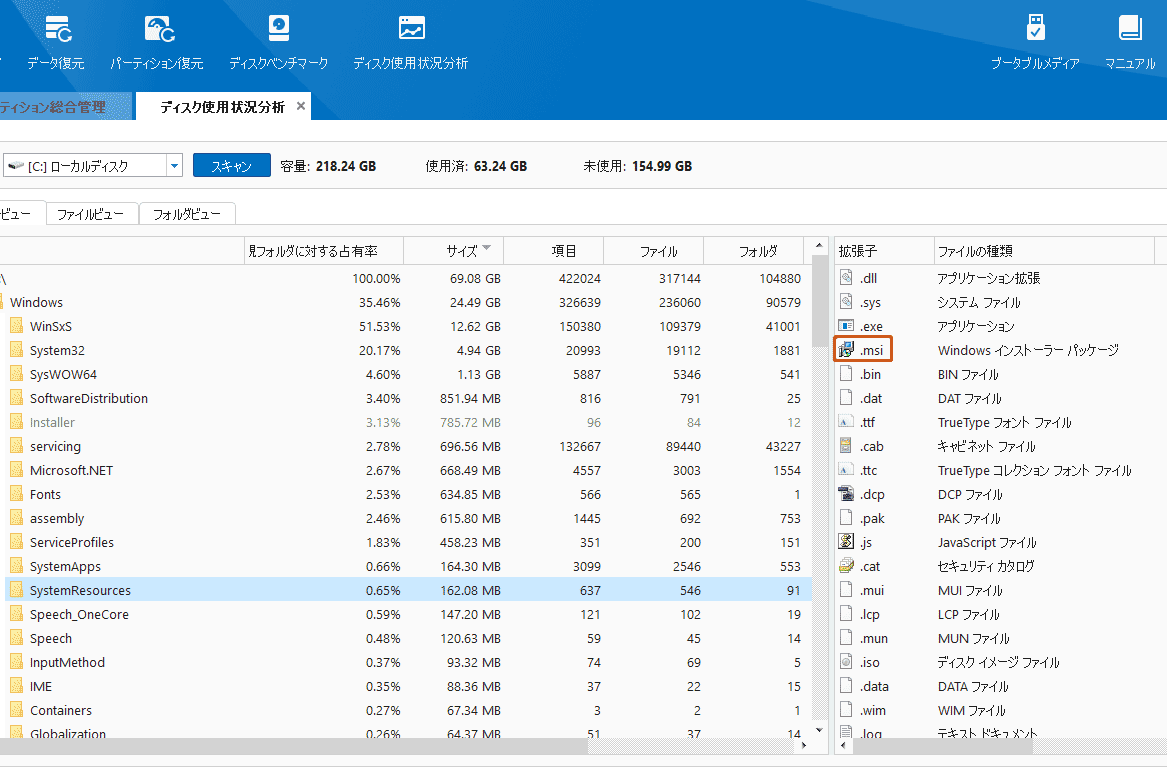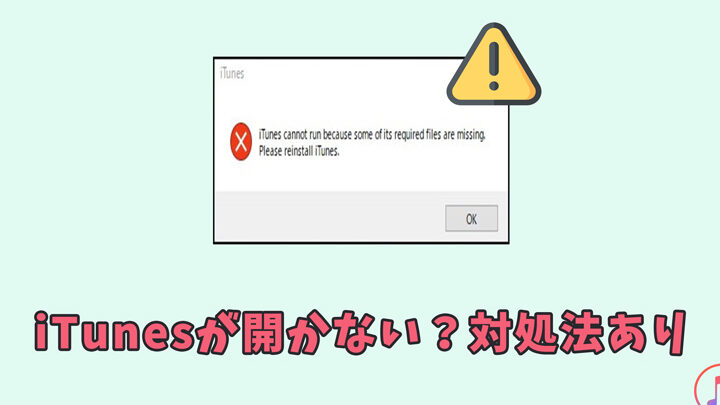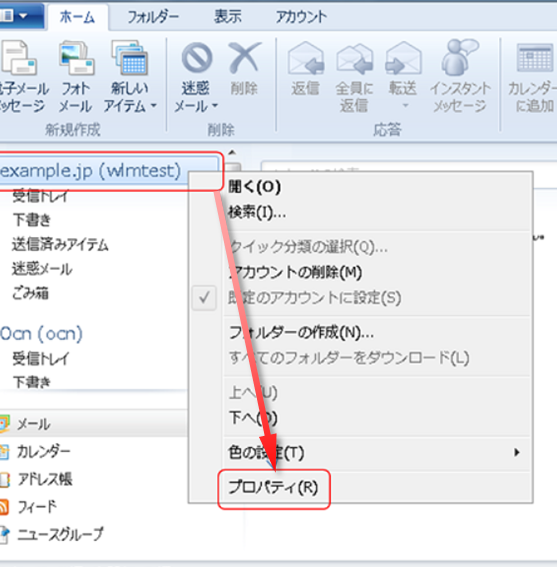Windows Defenderが重い?動作を軽くする設定
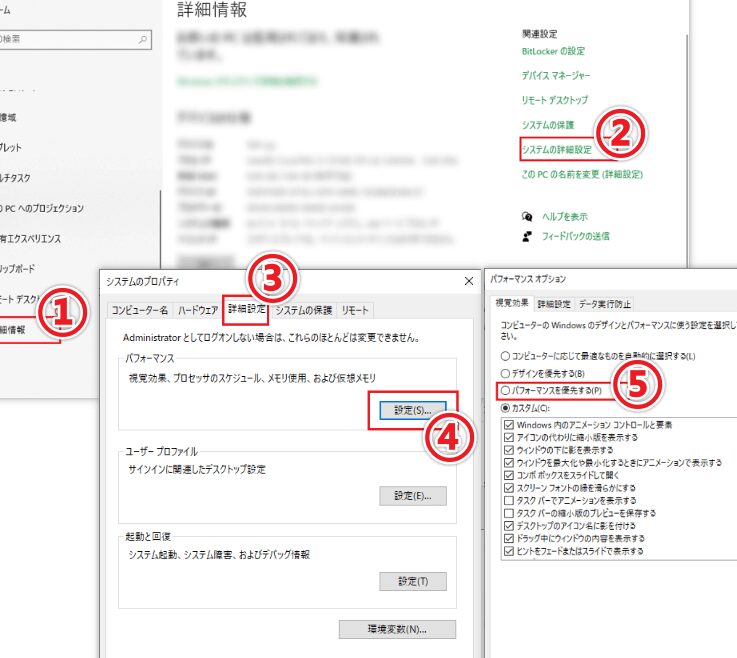
Windows Defenderは、Windows PCをマルウェアから保護するのに役立つ重要なセキュリティツールです。しかし、場合によっては、Windows Defenderが重くなってPCのパフォーマンスに影響を与えることがあります。この記事では、Windows Defenderの動作を軽くするための設定を紹介します。これらの設定によって、PCのパフォーマンスを向上させ、よりスムーズな操作を実現できます。
Windows Defenderが重い?動作を軽くする設定
Windows Defenderが重い?動作を軽くする設定
Windows Defenderの負荷軽減
Windows Defenderは、あなたのPCをマルウェアから守るために重要な役割を果たしますが、動作が重く感じることがあります。 以下の設定を試して、Windows Defenderの負荷を軽減しましょう。
- リアルタイム保護を一時的に無効にする:
Windows Defenderは、常にファイルやプログラムを監視しています。 これは、パフォーマンスに影響を与える可能性があります。
タスクバーの検索ボックスに「Windows Defenderセキュリティセンター」と入力して開きます。
「ウイルスと脅威の防止」をクリックし、「リアルタイム保護」をオフにします。
重要: リアルタイム保護を無効にすることは、あなたのPCをマルウェアに脆弱にする可能性があります。
必要な場合のみ無効にし、可能な限り早く再有効化してください。 - スキャン頻度を調整する:
Windows Defenderは、定期的にスキャンを実行して脅威を探します。
スキャン頻度を調整することで、パフォーマンスへの影響を軽減できます。
「ウイルスと脅威の防止」で、「スキャンオプション」をクリックします。
ここで、スキャン頻度を変更できます。
必要に応じて、フルスキャン、クイックスキャン、またはカスタムスキャンの頻度を調整してください。 - 除外リストに信頼できるファイルやフォルダを追加する:
Windows Defenderは、除外リストに指定されたファイルやフォルダはスキャンしません。
信頼できるファイルやフォルダをリストに追加することで、スキャン時間を短縮できます。
「ウイルスと脅威の防止」で、「除外」をクリックします。
「除外を追加」をクリックして、除外するファイルやフォルダを指定します。
Windows Defenderの自動更新
Windows Defenderは、常に最新の定義ファイルに更新される必要があります。 しかし、この更新が頻繁に行われると、パフォーマンスに影響を与える可能性があります。
【解決】Windows Error Reporting Serviceエラーの原因と対処法- 自動更新スケジュールを調整する:
「ウイルスと脅威の防止」で、「設定」をクリックします。
「更新」タブで、自動更新のスケジュールを変更できます。
定期的に更新を実行する頻度を調整することで、パフォーマンスへの影響を軽減できます。 - 更新を一時的に停止する:
緊急の場合、Windows Defenderの更新を一時的に停止できます。
ただし、これはセキュリティ上のリスクとなるため、可能な限り早く更新を再開してください。
タスクバーの検索ボックスに「Windows Defenderセキュリティセンター」と入力して開きます。
「ウイルスと脅威の防止」をクリックし、「更新」タブで、「更新を一時的に停止」をクリックします。
Windows Defenderの他の設定
- クラウドベースの保護を無効にする:
クラウドベースの保護は、Windows Defenderの機能を強化するために重要な役割を果たしますが、ネットワーク帯域幅を消費する可能性があります。
ネットワーク帯域幅を節約したい場合は、クラウドベースの保護を無効にすることができます。
「ウイルスと脅威の防止」で、「設定」をクリックします。
「クラウドベースの保護」をオフにします。 - 送信されたサンプルの送信を停止する:
Windows Defenderは、疑わしいファイルサンプルをMicrosoftに送信して分析します。
プライバシーを懸念する場合は、この機能を無効にすることができます。
「ウイルスと脅威の防止」で、「設定」をクリックします。
「サンプルの送信」をオフにします。
Windows Defenderの代替セキュリティソフト
- サードパーティ製セキュリティソフトを使用する:
Windows Defender以外のセキュリティソフトを使用することで、より高度な保護機能を得ることができ、パフォーマンスへの影響を軽減できる場合があります。
ただし、無料のセキュリティソフトの中には、広告や機能制限があるものもあります。
有料のセキュリティソフトは、より充実した機能とサポートを提供しますが、費用がかかります。
自分に合ったセキュリティソフトを選びましょう。
Windows Defenderの負荷軽減に関する注意点
- セキュリティリスク: Windows Defenderの機能を無効にすることは、あなたのPCをマルウェアに脆弱にする可能性があります。
可能な限り、Windows Defenderを有効にしておくことをお勧めします。 - パフォーマンスとセキュリティのバランス:
Windows Defenderの設定は、パフォーマンスとセキュリティのバランスを考慮して調整してください。
高度なセキュリティ機能を有効にすると、パフォーマンスが低下する可能性があります。
一方、セキュリティ機能を無効にすると、マルウェアに感染するリスクが高くなります。
Windows Defender のパフォーマンスを向上させるためのヒント
Windows Defender のスキャン頻度を調整する
Windows Defender は、定期的にシステムをスキャンしてマルウェアを検出します。このスキャン頻度は、デフォルトではかなり頻繁に設定されています。スキャン頻度を調整することで、システムへの負荷を軽減することができます。設定アプリの「Windows セキュリティ」セクションで、スキャン頻度を変更することができます。
不要なリアルタイム保護を無効にする
Windows Defender のリアルタイム保護は、システム上で常に動作し、潜在的な脅威を監視しています。この機能は、セキュリティのために重要ですが、システムのパフォーマンスを低下させる可能性もあります。信頼できるセキュリティソフトを使用している場合は、Windows Defender のリアルタイム保護を無効にすることができます。設定アプリの「Windows セキュリティ」セクションで、リアルタイム保護を無効にすることができます。
除外設定を使用する
Windows Defender は、特定のファイルやフォルダをスキャンから除外することができます。この機能を使用して、頻繁にアクセスされるファイルやフォルダをスキャンから除外することで、システムへの負荷を軽減することができます。設定アプリの「Windows セキュリティ」セクションで、除外設定を構成することができます。
Windows Defender のアップデートを最新の状態に保つ
Windows Defender は定期的にアップデートされ、新しい脅威に対応しています。アップデートを最新の状態に保つことで、システムのセキュリティを強化することができます。Windows Update を使用して、Windows Defender を最新の状態に保つことができます。
Windows Helloが設定できない?原因と解決策を解説不要な Windows Defender の機能を無効にする
Windows Defender には、セキュリティを強化するためのさまざまな機能が用意されています。しかし、すべての機能が必ずしも必要とは限りません。不要な機能を無効にすることで、システムのパフォーマンスを向上させることができます。設定アプリの「Windows セキュリティ」セクションで、不要な機能を無効にすることができます。
よくある質問
Windows Defenderが重くて動作が遅いのはなぜですか?
Windows Defenderは、Windowsのセキュリティ機能として、常時バックグラウンドで動作しています。そのため、リソースを多く消費し、パソコンの動作を遅くしてしまうことがあります。特に、大容量のファイルをスキャンしたり、ウイルス対策ソフトと同時に動作したりしている場合は、より多くのリソースを使用する可能性があります。
Windows Defenderの動作を軽くする方法を教えてください。
Windows Defenderの動作を軽くするには、いくつかの方法があります。例えば、スキャン頻度を下げる、スキャン対象を絞る、リアルタイム保護を一時的に無効にするなどが考えられます。ただし、セキュリティ対策を弱めることになるため、状況に応じて慎重に判断する必要があります。
Windows Defender以外のセキュリティソフトとの併用は可能ですか?
Windows Defenderは、他のセキュリティソフトと併用することができます。ただし、互換性の問題が発生する可能性があります。そのため、併用する場合は、それぞれのソフトウェアのメーカーに問い合わせて、互換性を確認する必要があります。
Windows Installerの肥大化を解消!クリーンアップ方法Windows Defenderを完全に無効にすることはできますか?
Windows Defenderを完全に無効にすることは可能ですが、セキュリティ上のリスクが高くなります。そのため、セキュリティソフトを別途導入するか、十分なセキュリティ対策を講じた上で、慎重に判断する必要があります。